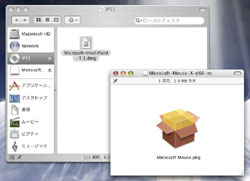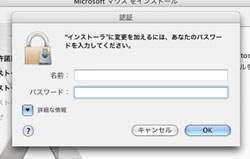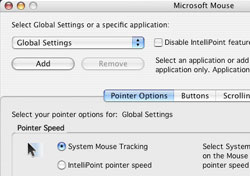|
あ〜・・・
管理人のプライベートルームの机の上には2台のPCが乗っています。
右側にPower Mac G4/400、液晶モニターを挟んで左側にemachines/J4424(Windows XP)というレイアウト。
モニターは共有しているものの、キーボードとマウスはキー配列等が違うので(仕方なく)2台分設置しています
(←設置といっても、よく使うマックのものを常設し、時々使うemachinesのものは筐体の上に置いているという具合)
Winを使うときはマックのキーボード・マウスをよけて、emachinesのものを正面に置いて使っているのですが、こうすると出し入れしている内にケーブルが絡まってしまうのが悩みの種。
特にemachinesからはケーブルが2本(キーボード・マウス)でているので、移動させるたびにこの2本だけでも絡まると・・・。
マックみたいにキーボードにマウスがつなげられると少しはスッキリするんですが、なぜかウインドウズ用のキーボードにはUSBハブ機能が付いたものがない。
で、考えたのが、Win側のマウスのワイヤレス化というわけです。
(←なぜマック側をワイヤレスにしないのかって?その理由はもう少し後で・・・)
|